
Apabila saya mula menggunakan persekitaran Mac, saya berasa sangat tidak berdaya kerana saya menggunakan Windows sebelum ini dan saya hanya tahu beberapa arahan Mac yang mudah Pada hari pertama saya memasuki syarikat, saya perlu mengkonfigurasi persekitaran Mac daripada pemasangan Mac dalam talian, tetapi pemasangan itu tidak berjaya. Di bawah saya telah menyusun nota pemasangan persekitaran PHP untuk dirujuk oleh orang baru Jika orang baru tidak tahu cara memasangnya, ikuti langkah dalam nota saya.
1 Pasang perisian yang diperlukan
1 Untuk memasang MacPorts, anda perlu memasang X11 dan Xcode terlebih dahulu (X11 sudah dipasang secara lalai pada sistem Lion), pasang. dalam Appstore Hanya gunakan Xcode.
Selepas memuat turun Xcode, laluan umum berada di bawah /Application Anda boleh menyalinnya untuk kegunaan seterusnya:
$ cp -a /Application/Xcode.app ~/soft2.
2 Pasang MacPort
1. Alamat muat turun: https://distfiles.macports.org/MacPorts/ Alamat muat turun manual MacPort: https://www.macports.org/install.php
Anda boleh memuat turun terus versi terkini di bawah Lion: https://distfiles.macports.org/MacPorts/MacPorts-2.4.2-10.12-Sierra.pkg
Jika versi baharu MacPort muncul , boleh dikemas kini terus melalui arahan berikut: $ sudo port -v selfupdate
Tambah MacPort pada pembolehubah persekitaran sudo vim /etc/profile
export PATH=/opt/local/bin:$PATH export PATH=/opt/local/sbin:$PATH
2. Tetapan laluan xcode-select, 2) Pasang alatan baris arahan:
$ sudo xcode-select -switch /Applications/Xcode.app/Contents/Developer
3. Konfigurasi pemasangan Apache
1.port Pasang apache:
$ sudo port install apache2 cd /opt/local/etc/apache2/ sudo vim httpd.conf LoadModule rewrite_module lib/apache2/modules/mod_rewrite.so
<、> Empat, konfigurasi pemasangan PHP
1. Persekitaran PHP pemasangan port, saya memasang versi PHP 5.6.40 Anda akan digesa untuk melekap, gesaan berikut
$ sudo port install php56-apache2handler
cd /opt/local/lib/apache2/modules
sudo /opt/local/bin/apxs -a -e -n php5 mod_php56.so$ cd /opt/local/lib/apache2/modules $ sudo /opt/local/bin/apxs -a -e -n php5 mod_php56.so
LoadModule php5_module lib/apache2/modules/mod_php56.so #注释打开
$ sudo port install php56-mbstring $ sudo port install php56-ftp $ sudo port install php56-iconv $ sudo port install php56-openssl $ sudo port install php56-mcrypt $ sudo port install php56-soap $ sudo port install php56-sqlite $ sudo port install php56-xsl $ sudo port install php56-zip $ sudo port install php56-xdebug $ sudo port install php56-mongo $ sudo port install php56-mysql $ sudo port install php56-oracle $ sudo port install php56-postgresql (php56-mbstring,php56-ftp,php56-iconv,php56-openssl,php56-mcrypt ,php56-soap ,php56-sqlite, php56-xsl ,php56-zip,php56-xdebug,php56-mongo,php56-mysql,php56-oracle,php56-postgresql)
/opt/local/var/macports/distfiles/oracle-instantclient
https://www.oracle.com/technetwork/topics/intel-macsoft-096467.html
instantclient-basic-macos.x64-11.2.0.4.0.zip instantclient-sdk-macos.x64-11.2.0.4.0.zip
cp instantclient-sdk-macos.x64-11.2.0.4.0.zip /opt/local/var/macports/distfiles/oracle-instantclient
$ sudo vim /opt/local/etc/apache2/httpd.conf
atau
AddType application/x-httpd-php .php AddType application/x-httpd-php-source .phps
<FilesMatch .php$>
SetHandler application/x-httpd-php
</FilesMatch>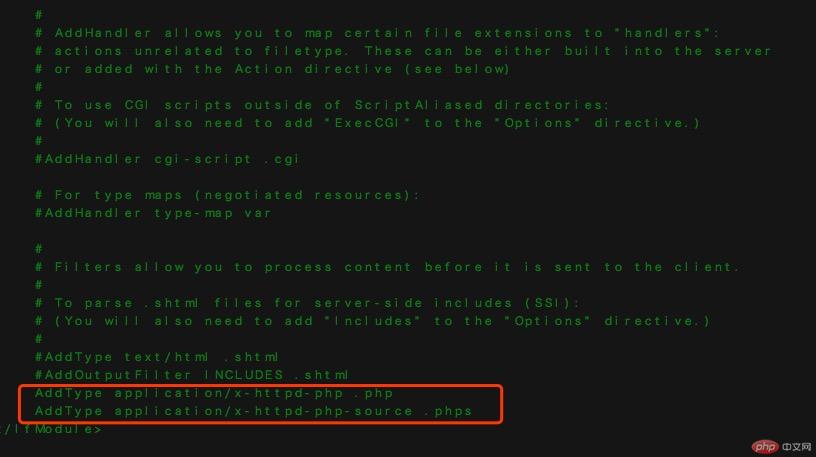
sudo vim /opt/local/etc/apache2/httpd.conf Include conf/extra/httpd-vhosts.conf #把这个注释去掉
kod kepada
<Directory />
Options FollowSymLinks
AllowOverride none
Order deny,allow
Allow from all
Satisfy all
#Require all denied
</Directory>
AllowOverride All
Options None
Options FollowSymLinks
Require all granted 8. Konfigurasikan fail php.ini. ServerName www.localhost.com:80ServerName localhost:80
cd /opt/local/etc/php56 sudo cp php.ini-production php.ini
Atas ialah kandungan terperinci Pemasangan persekitaran MAC php, apache, MacPorts dan konfigurasi persekitaran lain. Untuk maklumat lanjut, sila ikut artikel berkaitan lain di laman web China PHP!
 Apakah maksud apache?
Apakah maksud apache?
 Bagaimana untuk membuka fail php
Bagaimana untuk membuka fail php
 Bagaimana untuk mengalih keluar beberapa elemen pertama tatasusunan dalam php
Bagaimana untuk mengalih keluar beberapa elemen pertama tatasusunan dalam php
 Apa yang perlu dilakukan jika penyahserialisasian php gagal
Apa yang perlu dilakukan jika penyahserialisasian php gagal
 Bagaimana untuk menyambungkan php ke pangkalan data mssql
Bagaimana untuk menyambungkan php ke pangkalan data mssql
 Bagaimana untuk menyambung php ke pangkalan data mssql
Bagaimana untuk menyambung php ke pangkalan data mssql
 Bagaimana untuk memuat naik html
Bagaimana untuk memuat naik html
 Bagaimana untuk menyelesaikan aksara bercelaru dalam PHP
Bagaimana untuk menyelesaikan aksara bercelaru dalam PHP